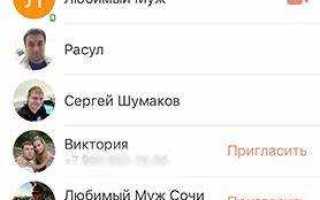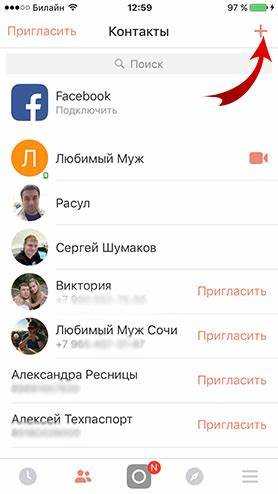
Добавление нового контакта в ICQ на компьютере – это процесс, который занимает менее минуты, если знать точные шаги. Программа использует систему уникальных идентификаторов UIN (User Identification Number) и поддерживает добавление по номеру телефона или логину. Контактная информация синхронизируется через облако, поэтому внесённые изменения будут отображаться и на других устройствах, где используется ваш аккаунт.
Для начала откройте десктопное приложение ICQ и выполните вход в свой аккаунт. В левой части интерфейса найдите значок «Добавить контакт» – он обычно представлен в виде силуэта с плюсом. Нажмите на него, чтобы перейти к форме поиска. Введите UIN, логин или номер телефона нужного пользователя. ICQ автоматически выполнит поиск по базе и отобразит подходящие результаты.
После того как найден нужный контакт, нажмите кнопку «Добавить». В некоторых случаях потребуется подтвердить отправку запроса – особенно если у пользователя включена функция ручного подтверждения. Вы можете также сопроводить запрос коротким сообщением, чтобы человек понял, кто его добавляет. После подтверждения контакт появится в вашем списке, и вы сможете начать переписку или звонок.
Если вы не видите кнопку добавления, убедитесь, что используете актуальную версию ICQ. Старые сборки могут не поддерживать некоторые функции, включая расширенный поиск. Обновление можно выполнить через официальный сайт или через встроенный механизм обновления в настройках программы.
Где найти окно добавления контактов в интерфейсе ICQ

Альтернативный способ – кликнуть правой кнопкой мыши по пустому пространству в списке контактов и выбрать пункт «Добавить контакт» из контекстного меню. После этого откроется форма поиска пользователей.
Для быстрого доступа можно использовать сочетание клавиш Ctrl + N – оно мгновенно открывает окно добавления контакта, минуя меню и панели. Убедитесь, что курсор не находится в поле ввода, иначе комбинация не сработает.
Если вы используете последнюю версию ICQ, кнопка добавления может находиться в правом верхнем углу списка контактов и отображаться в виде знака «плюс». При наведении всплывает подсказка «Добавить контакт» – нажмите для открытия формы.
Как ввести номер UIN или логин пользователя для поиска
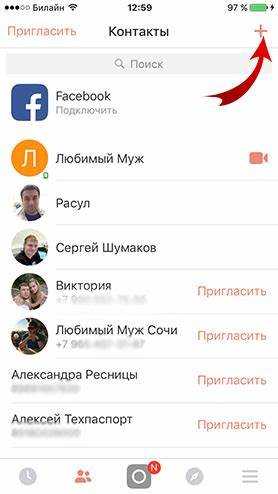
Откройте окно ICQ и нажмите на иконку «Добавить контакт» в верхней части списка чатов. В появившемся меню выберите пункт «Поиск по UIN или логину».
- В поле поиска введите точный номер UIN – это уникальный числовой идентификатор, например: 123456789.
- Если знаете логин (например, username@example.com), введите его в том же поле. Убедитесь, что логин введён без ошибок – система не поддерживает частичный поиск.
- Не используйте пробелы и лишние символы – они могут привести к неверному результату.
- После ввода нажмите клавишу Enter или кнопку «Поиск».
Если пользователь найден, отобразится его аватар, имя и статус. Нажмите «Добавить», чтобы отправить запрос на добавление в список контактов.
Что делать, если нужный контакт не найден в ICQ
Проверьте правильность введённого UIN или номера телефона. ICQ не отображает пользователей с отключённой функцией публичного поиска. В таком случае запрос по имени, e-mail или номеру может не дать результата.
Если контакт использует новую версию ICQ, но скрыл данные, отправьте прямое приглашение, зная его точный UIN или привязанный номер. Введите его в строку добавления контакта вручную.
Если контакт удалил учётную запись, восстановление невозможно. Попросите пользователя создать новый профиль и сообщить актуальные данные.
Убедитесь, что вы используете последнюю версию ICQ. Старые клиенты могут не поддерживать поиск в обновлённой системе идентификации.
При поиске по номеру телефона убедитесь, что введён международный формат без пробелов и дополнительных символов (например, +79161234567).
Если контакт сменил номер или UIN, попросите его прислать QR-код для добавления или ссылку-приглашение, доступную в настройках профиля ICQ.
Если вы подозреваете, что пользователь заблокировал вас, его профиль также не будет отображаться в результатах поиска. Проверьте это с другого аккаунта.
Как отправить запрос на добавление в друзья
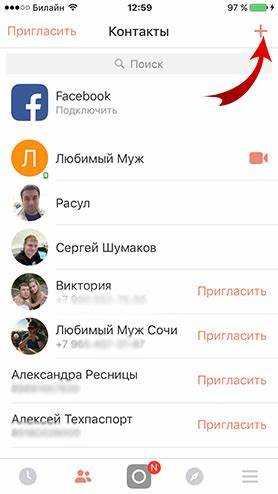
Откройте десктопную версию ICQ и авторизуйтесь в своём аккаунте. В левом верхнем углу нажмите на значок поиска – увеличительное стекло.
Введите точный номер UIN или имя пользователя контакта, которого хотите добавить. Убедитесь, что данные введены без ошибок – система не предложит вариантов, если указанные сведения некорректны.
В результатах поиска выберите нужный контакт и нажмите «Добавить». В появившемся окне при необходимости введите короткое сообщение, которое получит пользователь вместе с запросом. Это может повысить шанс одобрения, особенно если вы лично не знакомы.
После отправки запрос отобразится в разделе «Ожидающие» – там можно отслеживать его статус. Пока пользователь не подтвердит добавление, обмен сообщениями будет ограничен.
Как понять, что пользователь принял ваш запрос
После отправки запроса на добавление в контакты в ICQ, система автоматически уведомит вас о его статусе. Признаком принятия запроса служит появление пользователя в вашем списке контактов без иконки ожидания. Иконка с часами или надпись «Ожидание подтверждения» исчезает.
Также меняется статус контакта: вместо серого индикатора (недоступен) отображается текущий онлайн-статус – например, «В сети», «Отошёл» или «Не беспокоить». Это свидетельствует о том, что контакт теперь находится в вашем списке на правах полноценного собеседника.
Если у вас включены уведомления, появится системное сообщение или всплывающее окно с текстом вроде «Пользователь [имя] принял ваш запрос». Это сообщение отображается один раз и больше не повторяется.
Для дополнительной проверки откройте окно переписки с пользователем. Если чат активен и кнопка отправки сообщений доступна, значит запрос принят. В противном случае будет отображаться сообщение об ограниченном доступе или невозможности начать беседу.
Как управлять списком контактов после добавления

После добавления контакта в ICQ на компьютере необходимо регулярно поддерживать актуальность и порядок в списке для удобства общения.
- Редактирование информации контакта:
- Щёлкните правой кнопкой мыши по имени контакта в списке.
- Выберите пункт «Редактировать контакт».
- Обновите имя, номер телефона или дополнительные заметки.
- Нажмите «Сохранить» для подтверждения изменений.
- Перемещение контактов в группы:
- Создайте новую группу через контекстное меню списка контактов или используя кнопку «Добавить группу».
- Перетащите нужных пользователей в соответствующие группы для быстрого доступа.
- Для массового перемещения выделите несколько контактов, зажав Ctrl, затем переместите их.
- Удаление контактов:
- Выделите контакт, нажмите правой кнопкой мыши.
- Выберите «Удалить из списка контактов».
- Подтвердите удаление во всплывающем окне, если требуется.
- Блокировка пользователей:
- Если контакт нарушает правила общения, выберите «Заблокировать» в контекстном меню.
- Заблокированный пользователь не сможет отправлять вам сообщения.
- Список заблокированных можно просмотреть и редактировать в настройках безопасности.
- Поиск и фильтрация контактов:
- Используйте строку поиска в верхней части списка для быстрого нахождения пользователя по имени или нику.
- Фильтры позволяют отображать только онлайн или избранные контакты.
Регулярная организация и управление контактами повышают скорость коммуникации и помогают избегать путаницы в списке.
Вопрос-ответ:
Как в ICQ на компьютере добавить новый контакт из телефонной книги?
Чтобы добавить контакт из телефонной книги, откройте ICQ, перейдите в раздел «Контакты», затем выберите опцию «Добавить контакт». В появившемся окне выберите «Импортировать из телефонной книги» или аналогичный пункт. Далее программа предложит подключиться к вашей телефонной книге, откуда можно выбрать нужный контакт для добавления в список друзей.
Что делать, если при попытке добавить контакт в ICQ на ПК не получается найти пользователя по номеру или имени?
Если поиск контакта по номеру телефона или имени не приносит результатов, возможно, у пользователя отсутствует аккаунт в ICQ или введённые данные указаны с ошибками. Рекомендуется проверить правильность написания имени или номера. Также можно попробовать найти человека по адресу электронной почты, если эта информация доступна. Если контакт всё равно не найден, возможно, он не зарегистрирован в системе ICQ.
Можно ли добавить контакт в ICQ на компьютере без знания его номера телефона или email?
Да, в ICQ можно добавить пользователя, если вы знаете его уникальный ICQ-номер или никнейм. В разделе добавления контакта выберите соответствующий способ поиска и введите эту информацию. Если у вас нет никакой идентифицирующей информации, добавить человека будет невозможно.
Какие действия нужно выполнить после добавления нового контакта в ICQ, чтобы начать с ним переписку?
После того как контакт будет добавлен, он появится в вашем списке контактов. Чтобы начать переписку, просто кликните по имени этого пользователя в списке, откроется окно чата. Введите сообщение в поле ввода и нажмите отправить. Если контакт ещё не подтвердил ваше добавление, отправленное сообщение может не дойти, пока он не примет запрос.